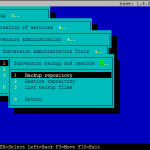Bei der Mitarbeit an verschiedenen Projekten ist man heutzutage beinahe schon gezwungen sich mit verschiedenen Versionsverwaltungssystemen auseinanderzusetzen. Ich selbst benutze am liebsten Mercurial, aber es gibt auch Projekte, wo Git oder Subversion benutzt werden. Alle haben ihre Vor- und Nachteile aber so gewisse Dinge, die das eine per default macht, hätte man gern auch im anderen und bei einigen Dingen bekommt man das sogar hin.
Ein wirklich praktisches Feature von Git ist beispielsweise, dass es bei einem `git diff` den Output farbig und im Pager darstellt. Um dieses Verhalten in Subversion nutzen zu können, kann man ein externes Skript nutzen, das ich letztens im Netz gefunden habe: Color highlighted diffs with git, svn and cvs. Für Mercurial hab ich mich gerade nochmal selbst auf die Suche gemacht und folgende Lösung gefunden:
Im Grunde muss man nur die beiden Erweiterungen color und pager aktivieren und konfigurieren. Das sieht bei mir in der ~/.hgrc jetzt wie folgt aus:
[extensions] color = pager = [pager] pager = LESS='FSRX' less
Die Aktivierung der Extensions ist selbsterklärend, die Optionen habe ich so von der Wikiseite zur pager-Extension übernommen bzw. über `man less` nochmal nachgelesen. Wichtig hier ist auf jeden Fall das ‘R’, damit die Farbcodes von less auch interpretriert werden.